
स्कूलवर्क में असाइनमेंट को कॉपी, शेयर और लॉक करें
असाइनमेंट बनाने के बाद, आप असाइनमेंट का बाद में फिर से उपयोग करने के लिए इसे कॉपी कर सकते हैं या किसी अन्य कक्षा में उपयोग कर सकते हैं। असाइनमेंट को अन्य शिक्षकों या विद्यार्थियों के साथ साझा करने के लिए, आप प्रकाशित असाइनमेंट का लिंक कॉपी भी कर सकते हैं।
किसी असाइनमेंट पर काम को विराम देने के लिए, आप असाइनमेंट को लॉक कर सकते हैं। यदि असाइनमेंट लॉक करने के बाद आपको उसका उपयोग करने की आवश्यकता होती है, तो आप असाइनमेंट अनलॉक कर सकते हैं।
असाइनमेंट कॉपी करें
असाइनमेंट कॉपी करते समय, स्कूलवर्क मूल असाइनमेंट से ऐक्टिविटी और काम का उपयोग करके एक नया असाइनमेंट बनाता है। स्कूलवर्क विद्यार्थी की किसी भी जानकारी या काम को कॉपी नहीं करता है।
महत्वपूर्ण : विद्यार्थी और सह-शिक्षकों को इंपोर्ट किए गए असाइनमेंट तब तक नहीं दिखाई देंगे जब तक कि आप कॉपी नहीं बनाते, प्राप्तकर्ता नहीं जोड़ते और असाइनमेंट प्रकाशित नहीं करते हैं।
स्कूलवर्क ऐप
 में, साइडबार में हाल की ऐक्टिविटी, पसंदीदा, कक्षा या संग्रहित में कक्षा संग्रह पर टैप करें।
में, साइडबार में हाल की ऐक्टिविटी, पसंदीदा, कक्षा या संग्रहित में कक्षा संग्रह पर टैप करें।निम्न में से एक क्रिया करें :
आप जिस असाइनमेंट को कॉपी करना चाहते हैं, उसे स्पर्श करके रखें, फिर “कॉपी बनाएँ” पर टैप करें।
आप जिस असाइनमेंट को कॉपी करना चाहते हैं उस पर टैप करें,
 , और फिर “कॉपी बनाएँ” पर टैप करें।
, और फिर “कॉपी बनाएँ” पर टैप करें।नोट : इंपोर्ट किए गए और संग्रहित असाइनमेंट के लिए, असाइनमेंट विवरण दृश्य के ऊपरी दाएँ कोने में,
 पर टैप करें।
पर टैप करें।
कॉपी संपादित करें, फिर इनमें से कोई एक काम करें:
यदि आप अपना असाइनमेंट प्रकाशित करने के लिए तैयार हैं, तो “प्रकाशित करें” पर टैप करें।
यदि आपने डिलीवरी की तिथि बताई है, तो “शेड्यूल करें” पर टैप करें। स्कूलवर्क उस असाइनमेंट को बताई गई तिथि और समय पर भेजने के लिए सहेज लेता है।
अगर आप अपने असाइनमेंट को प्रकाशित या शेड्यूल करने के लिए तैयार नहीं हैं, तो 'रद्द करें' पर टैप करें, फिर इसे बाद में भेजने के लिए ड्राफ़्ट के रूप में सहेजने के लिए 'ड्राफ़्ट के रूप में सहेजें' पर टैप करें।
असाइनमेंट लिंक शेयर करें
असाइनमेंट को अपने विद्यार्थियों और अन्य शिक्षकों के साथ साझा करने के लिए, आप प्रकाशित असाइनमेंट का लिंक कॉपी बना सकते हैं।
स्कूलवर्क ऐप
 में, साइडबार में हाल की ऐक्टिविटी, पसंदीदा, कक्षा या संग्रहित में कक्षा संग्रह पर टैप करें।
में, साइडबार में हाल की ऐक्टिविटी, पसंदीदा, कक्षा या संग्रहित में कक्षा संग्रह पर टैप करें।निम्न में से एक क्रिया करें :
उस असाइनमेंट को स्पर्श करके रखें, जिसे आप शेयर करना चाहते हैं, लिंक शेयर करें पर टैप करें, फिर कॉपी करें पर टैप करें।
आप जिस असाइनमेंट को शेयर करना चाहते हैं, उस पर टैप करें,
 और फिर “लिंक शेयर करें” पर टैप करें, उसके बाद “कॉपी करें” पर टैप करें।
और फिर “लिंक शेयर करें” पर टैप करें, उसके बाद “कॉपी करें” पर टैप करें।
स्कूलवर्क आपके क्लिपबोर्ड में असाइनमेंट लिंक कॉपी करता है।
असाइनमेंट देखने और शेयर करने के लिए, असाइनमेंट लिंक को एक संदेश या ईमेल में पेस्ट करें जिसे विद्यार्थी या शिक्षक अपने iPadOS डिवाइस पर एक्सेस कर सकते हैं।
असाइनमेंट देखने के लिए, आप जिन विद्यार्थियों या शिक्षकों के साथ असाइनमेंट शेयर करते हैं, वे एक ही कक्षा के होने चाहिए और असाइनमेंट वितरण सूची में शामिल होने चाहिए।
नोट : स्कूलवर्क या Common Cartridge फ़ाइल को इंपोर्ट करने की सुविधा देने वाले अन्य शिक्षण टूल का उपयोग करने वाले अन्य शिक्षकों के साथ कोई असाइनमेंट साझा करने के लिए, असाइनमेंट को एक्सपोर्ट करें।
असाइनमेंट लॉक करें
किसी असाइनमेंट पर काम को विराम देने के लिए, आप उसे लॉक कर सकते हैं। जब आप किसी असाइनमेंट को लॉक करते हैं, तो प्रगति रिपोर्ट नहीं की जाती है और विद्यार्थी असाइनमेंट से संबंधित किसी भी ऐक्टिविटी में परिवर्तन नहीं कर सकते हैं (उदाहरण के लिए, काम को सबमिट करना और उसे बदलना, असाइनमेंट ऐक्टिविटी में सहयोग करना या ऐक्टिविटी को पूरा हो गया के रूप में चिह्नित करना)। जब आप किसी लॉक किए गए असाइनमेंट को देखते हैं, तो आप उसके लॉक होने की दिनांक तक हुई प्रगति का पूरा डेटा देख सकते हैं।
असाइनमेंट लॉक करने के बाद, यदि आप किसी एक विद्यार्थी को असाइनमेंट में कोई विशिष्ट ऐक्टिविटी पूरी करने के लिए और समय देना चाहते हैं, तो आप विद्यार्थी के लिए ऐक्टिविटी अनलॉक करने के लिए पूर्ण करने की अनुमति दें पर टैप कर सकते हैं।
स्कूलवर्क ऐप
 में, साइडबार में हाल की ऐक्टिविटी, असाइनमेंट या कक्षा पर टैप करें।
में, साइडबार में हाल की ऐक्टिविटी, असाइनमेंट या कक्षा पर टैप करें।निम्न में से एक क्रिया करें :
आप जिस असाइनमेंट को लॉक करना चाहते हैं, उस पर टैप करें, उसके बाद ऊपरी दाएँ कोने में
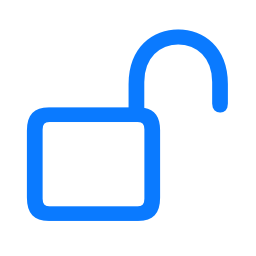 पर टैप करें।
पर टैप करें।आप जिस असाइनमेंट को लॉक करना चाहते हैं, उसे स्पर्श करके रखें, फिर “लॉक करें” पर टैप करें।
आप जिस असाइनमेंट को लॉक करना चाहते हैं, उसके लिए 'अधिक विकल्प’ बटन पर टैप करें, फिर 'लॉक करें’ पर टैप करें।
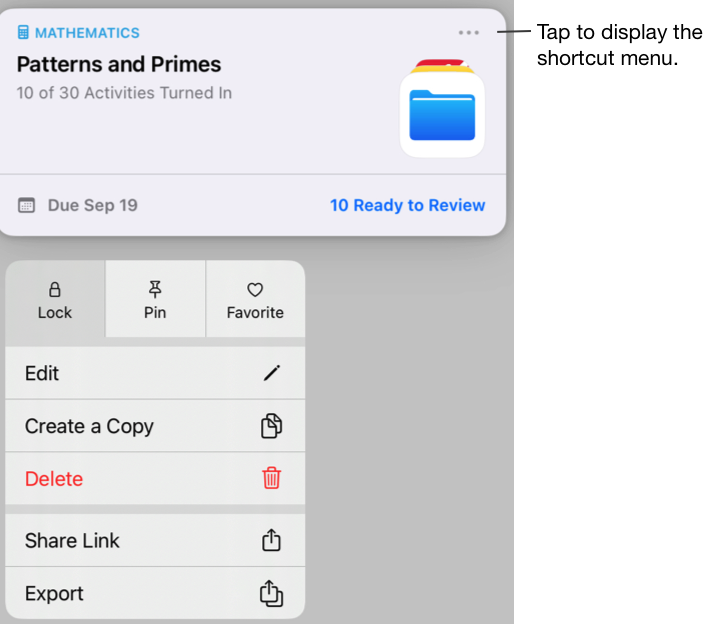
नोट : असाइनमेंट को अनलॉक करना आसान है — लॉक किए गए असाइनमेंट को बस स्पर्श करके रखें, फिर अनलॉक करें पर टैप करें।